如何修复 Jabra 耳机无法在 Windows PC 上工作
已发表: 2021-07-26轻松快速地修复 Jabra 耳机无法在 Windows PC 上运行的问题。 阅读整篇文章以获取更多信息。
如果您还购买了 Jabra 耳机,那么本文档将对您有所帮助。 当您喜欢的耳机在通话或游戏语音聊天期间停止工作时,这非常烦人。
目前,许多拥有 Jabra 耳机的用户反映他们无法听到声音,并且麦克风根本无法播放声音。 在找出造成这种不便的原因时,我们发现可能有多种原因,例如声音设置错误、配置不正确、固件过时和音频驱动程序过时。
我们理解当耳机突然掉线时非常痛苦。 但是,这听起来可能很棘手,但根本不是。 可以让您的 Jabra 耳机再次像以前一样工作的可用解决方案越来越少。 让我们在下一节讨论它们。
修复 Jabra 耳机无法在 Windows PC 上工作的最可行解决方案
以下是一些经过测试的策略,您可以尝试这些策略来修复 Jabra 耳机无法在 Windows 10、8、7 上运行。所有修复都不是要尝试的,您只需要按顺序工作,直到找到最适合的你。
解决方案 1:更新您的音频驱动程序
正如我们所说,可能有很多事情会使您的 Jabra 耳机易受攻击且反应迟钝。 但是,我们意识到当相应的音频驱动程序丢失或过期时,耳机主要无法响应或正常工作。 因此,我们建议您更新声卡驱动程序以使 Jabra 耳机保持良好同步。
可以手动或自动更新驱动程序。 要手动更新驱动程序,您需要准确了解要更新的设备以及当前运行的 Windows 操作系统版本。 如果是这样,那么您可以从制造商的官方网站手动获取最新的音频驱动程序。
我们了解手动更新驱动程序对于许多 PC 用户来说实际上是几乎不可能完成的任务。 别担心,使用 Bit Driver Updater 自动更新音频驱动程序。
Bit Driver Updater,全球知名的驱动更新软件,只需点击几下鼠标即可修复所有与驱动相关的问题。 不仅适用于驱动程序,该软件还可用于修复许多与 Windows 相关的问题,例如 BSOD 错误、频繁崩溃等等。
用户可以使用免费或专业版的 Bit Driver Updater 来执行驱动程序更新。 但是,如果您想一键更新所有过时的驱动程序,则必须使用该软件的专业版。 否则,您可以继续使用免费版本。
遵循以下共享的简单步骤以使用 Bit Driver Updater:
第 1 步:点击下面的按钮免费下载 Bit Driver Updater 。
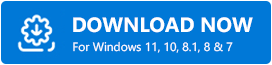
第 2 步:然后,双击下载的文件以在您的系统上运行并安装 Bit Driver Updater 。
第 3 步:调用系统上的软件,让它扫描过时或有故障的驱动程序。
第 4 步:在此之后,检查扫描结果。
第 5 步:如果您有免费版,则必须单击驱动程序旁边的立即更新按钮,专业版可以单击全部更新以一次性更新所有有故障的驱动程序。
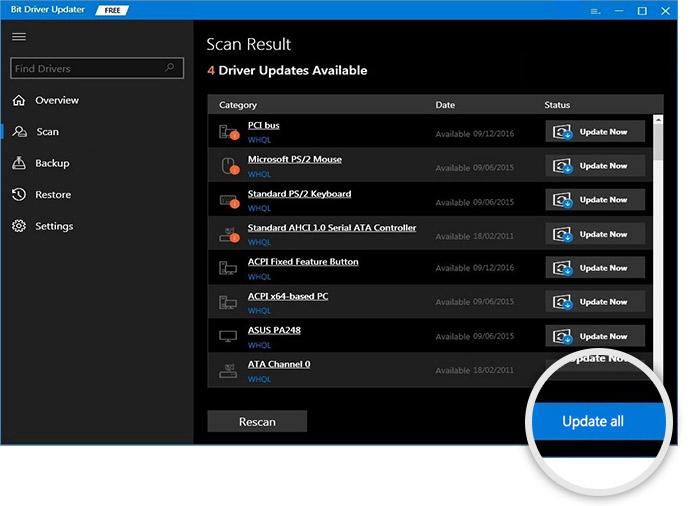
重要提示:专业版可以无限制地访问其丰富的功能,包括一键更新、扫描计划程序、全天候技术帮助、备份和恢复。 此外,该软件还提供 60 天退款保证。
另请阅读:解决 USB 耳机在 Windows 10 上不起作用的提示
解决方案 2:验证声音设置
如果在 Windows 10 中未检测到您的 Jabra 耳机,那么您可以检查声音设置以确保您的系统上是否正确配置了耳机。 为此,请按照以下共享的步骤操作:
步骤 1:要打开声音设置,首先需要同时按下Windows Logo + R键盘键来触发运行对话框。
第2步:然后,在框中写入控件并单击“确定”选项。
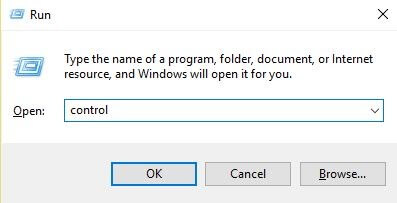
第 3 步:现在,选择View By as Small icons并单击Sound 。
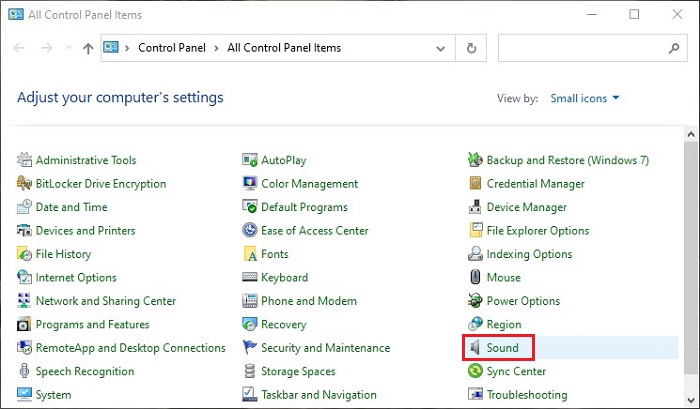
第 4 步:在下一个窗口中,切换到“录制”选项卡,然后在任何空白区域上单击鼠标右键。 然后,标记Show Disabled Devices 。
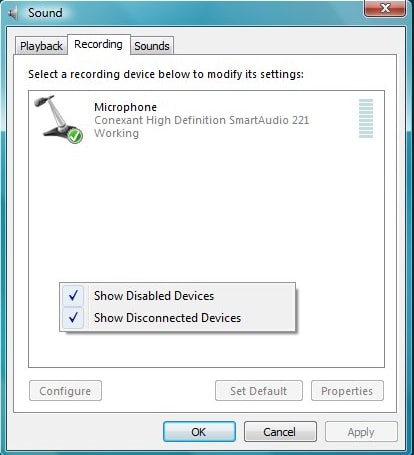
第 5 步:在此之后,如果您看到Jabra 耳机已关闭或禁用,请右键单击启用它。
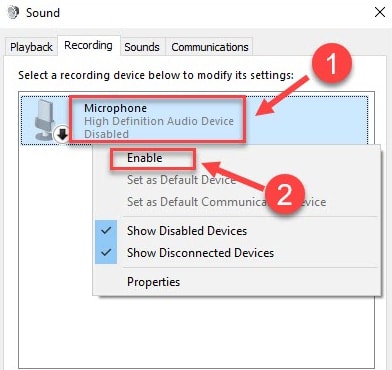
第 6 步:选择 Jabra 耳机将其设置为默认值。


第 7 步:返回桌面,您需要在“扬声器”图标上单击鼠标右键,然后从快速访问菜单列表中选择“打开音量混合器”选项。
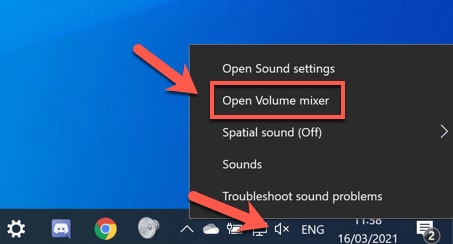
第 8 步:现在,通过按住并拖动滑块来调高音量。
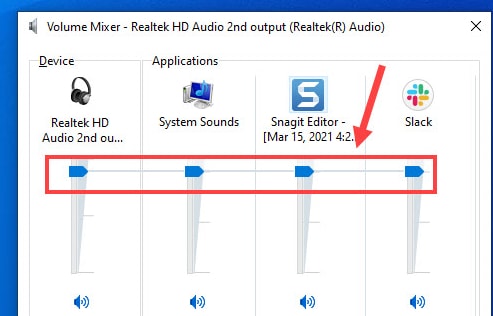
此后,重新启动您的 PC 并连接您的 Jabra 耳机以查看 Jabra 耳机在 Windows PC 上不工作的问题是否已修复。 如果在您的情况下调整声音设置不起作用,请从下面提到的其他高级解决方案寻求帮助。
另请阅读:下载和更新适用于 Windows 10 的 Nvidia 高清音频驱动程序
解决方案 3:尝试更新固件
无论您使用的是有线耳机还是蓝牙耳机,如果固件已过时,您可能会面临耳机无法正常工作的问题。 因此,不时更新固件至关重要。 以下是如何做到这一点:
第 1 步:单击此处启动Jabra Direct 。
第 2 步:将Jabra 耳机插入 PC,软件应该会自动识别它。
第 3 步:找到更新选项。 并且,单击设备旁边的更新按钮。
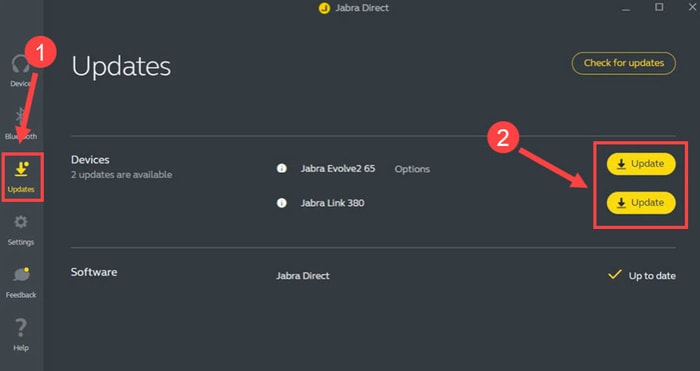
第 4 步:选择您的首选语言,然后单击更新。
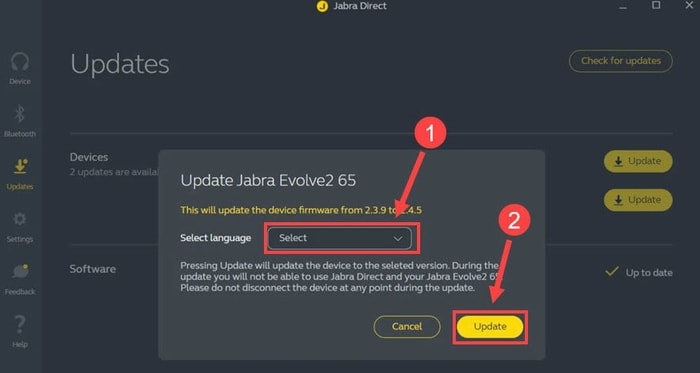
第 5 步:接下来,一旦更新完成,然后单击 OK 。
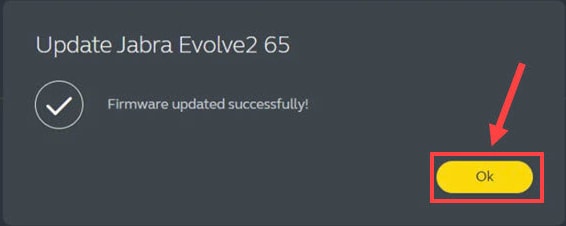
现在,固件和耳机软件都是最新的,希望您的 Jabra 耳机能够正常运行,没有任何障碍。
另请阅读:适用于 Windows 10 的 11 款最佳免费 PC 声音/音量增强器
解决方案 4:尝试 Windows 更新
不幸的是,如果更新固件和耳机软件不起作用,那么您也可以考虑运行 Windows Update。 有时,由于某些错误,您的整个 PC 和连接的设备可能会遇到技术故障。 因此,养成经常检查更新的习惯。 执行以下共享的步骤以运行 Windows 更新:
第 1 步:在键盘上,同时按下Windows 徽标和 I键打开Windows 设置。
第 2 步:找到并单击更新和安全。
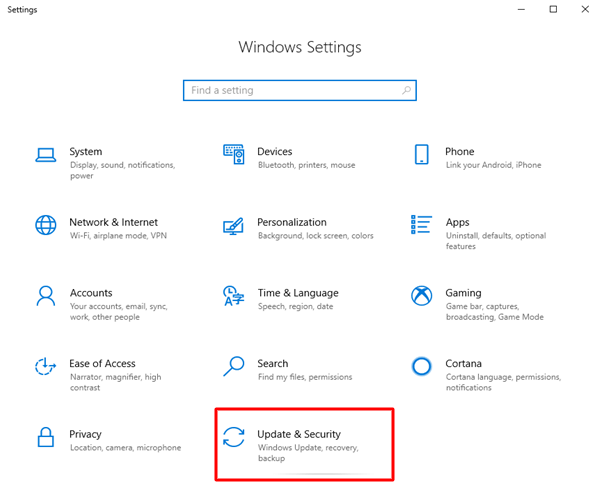
第 3 步:接下来,从左窗格中单击Windows Update ,然后单击Check for Updates 。
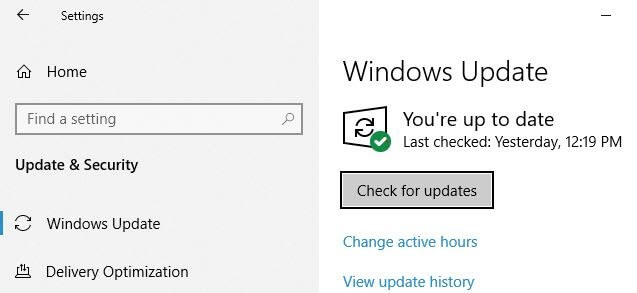
现在,等待并让 Windows 搜索最新更新。 如果 Windows 发现任何可用更新,它将自动下载并安装更新。 使 Windows 操作系统保持最新可以使您的 PC 运行得比平时更快。
另请阅读: Windows 10 上的英特尔高清 (HD) 音频驱动程序问题 [已修复]
解决方案 5:重置耳机设置
没有一个修复有效? 不用担心,尝试重置耳机设置作为最终选项。 为了修复 Jabra 耳机无法相应地工作,您必须将设备设置为其默认设置,然后再次将其与您的 PC 连接。 如果您使用的是有线耳机,则需要将其拔下几分钟,然后重新插入。
对于无线 Jabra 耳机,请按照以下步骤重置配对连接。
步骤 1:转到 Windows 搜索栏并写入蓝牙,然后选择蓝牙和其他设备设置选项。
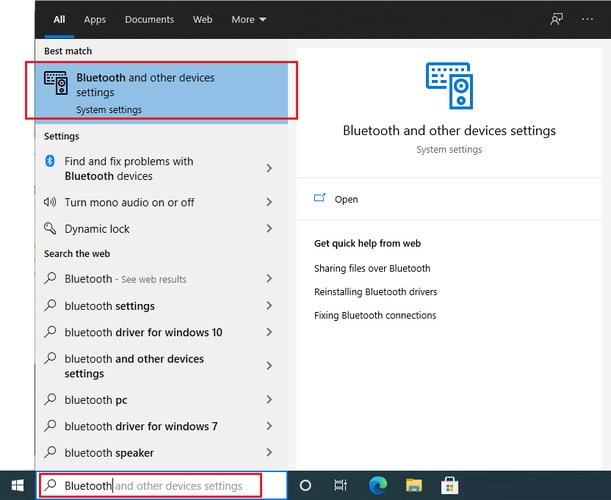
第 2 步:现在,在另一个窗口中,如果您的 Jabra 耳机在“音频”部分下被提及,则单击它,然后单击“删除设备”。
第 3 步:关闭蓝牙几秒钟,然后再次打开。
第 4 步:接下来,单击添加蓝牙或设备。
第 5 步:从后续提示中选择蓝牙。
第 6 步:与Jabra 耳机配对。
现在,您可能不会再面临 Jabra 耳机在 Windows 10、8、7 PC 上不再工作的问题了。
另请阅读:如何在 Windows 10 中安装和更新蓝牙驱动程序
Jabra 耳机无法在 Windows 10、8、7 PC 上运行:已修复
这就是关于如何修复 Jabra 耳机无法在 Windows PC 上运行的全部内容。 我们希望上述解决方案能帮助您恢复 Jabra 耳机的正常功能。
这个故障排除指南真的有用吗? 请在下面的评论部分告诉我们。 此外,如果您有任何疑问和进一步的建议或提示,请发表评论。
除此之外,请订阅我们的时事通讯以获取更多信息指南,就像这个一样。 通过 Facebook、Instagram、Twitter 和 Pinterest 联系我们。
